计划任务
at 管理一次性任务计划
crontab 管理周期任务计划
at(一次性任务管理)
at命令设置的计划任务只在指定的时间点执行一次,前提是对应的系统服务atd必须正常运行
atq 查询
ctrl +D 保存退出
atrm [任务序号] 删除第几项的任务
实例:
设置一个晚上21.29分读取进程任务的一次性任务
[root@localhost ~]# systemctl status atd (确保atd服务运行状态)
[root@localhost ~]# date
2020年 03月 03日 星期二 21:27:25 CST
[root@localhost ~]# at 21:29
at> ps aux >> /txt.t
at> (ctrl+D 保存退出)
job 2 at Tue Mar 3 21:29:00 2020
[root@localhost ~]# atq (查询)
2 Tue Mar 3 21:29:00 2020 a root
crontab(设置周期计划)
crontab 设置周期性的计划任务,可以按预设的周期重复执行,可以大大减轻设置重复的操作,前提是系统服务crond 必须执行处于开启状态
由用户自行设置的计划任务被保存到目录/var/spool/cron中,文件名字和用户名字相同,crond守护进程会自动检查/etc/crontab文件 /etc/cron.d / /var/spool/cron的改变,如果发现有配置更改,便会儿被载入内存,
结合不同的选项可以完成不同的任务管理操作
crontab -e 编辑
crontab -l 查看 crontab -u 可以查看其他用户的计划任务
crontab -r 删除用户的计划列表,不要轻易使用

[root@localhost ~]# crontab -r
[root@localhost ~]# crontab -l
no crontab for root
配置完计划建议重启计划任务 防止有延时执行
[root@localhost ~]# systemctl restart crond.service
计划任务信息记得定时备份
配置字段说明(分,时,日,月,周,命令):
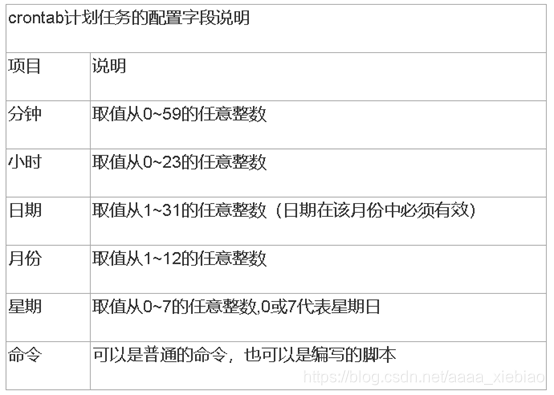
*表示任意时间
,逗号表示间隔的多个时间点 2,4 表示2和4
-表示连续的时间范围 2-4 表示2点到四点
/ 表示间隔的时间频率 */3 表示每3天
2-5/2表示2点到五点每隔2小时
实例:
[root@localhost ~]# systemctl status crond (确保系统服务开启)
[root@localhost ~]# crontab -e 编辑周期任务
[root@localhost ~]# crontab -l 查询设置的周期任务 -u查看单个用户的计划任务
00 8-14/2 * * 4 df -Th 表示每周四8点到十四点每隔两小时,查看磁盘空间
0 0 */5 * * rm -rf /var/ftp/pub/ 每隔五天清理/var/ftp/pub
*/5 * * * 1 df -Th 每周一的每隔五分钟列出磁盘使用状况
00 00 * * * tar -zcf file.tar.gz /etc/passwd etc/shadow 每天晚上的24点时打包压缩 /etc/passwd /etc/shadow为 file.tar.gz
30 8 * * * ntpdate time.windows.com每天的8:30与计算机时间同步
